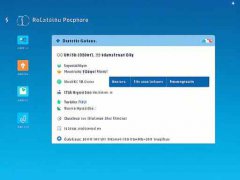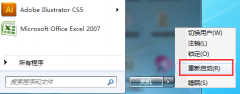液晶屏在日常使用中是最常见的显示设备,但不少用户在使用过程中常常遇到屏幕闪烁的问题。这不仅影响了工作和娱乐的体验,有时也可能是潜在硬件故障的前兆。解析液晶屏闪烁的常见原因,有助于我们更好地维护和优化电脑性能。了解如何对其进行故障排除和修复,也是提升电脑使用体验的重要环节。
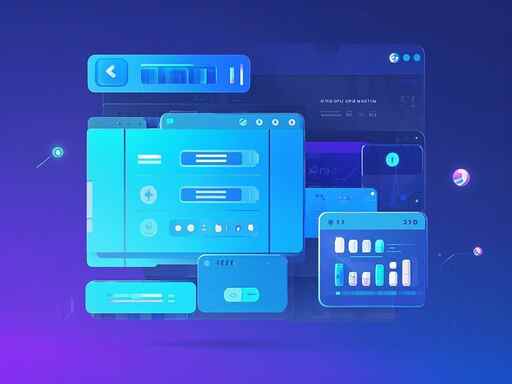
一,焊接不良或接触不良。当液晶屏的连接线因多次插拔或意外碰撞导致焊接接触不良时,往往会导致信号传输不稳定,从而出现屏幕闪烁。用户可打开显示器后盖,查验连接线是否牢固,必要时重新焊接或更换连接线。
二,显卡驱动问题。显卡是电脑中负责图像处理的重要部分,显卡驱动程序的兼容性和更新情况直接影响到显示效果。使用过时或不兼容的驱动程序,可能会造成屏幕闪烁。建议定期访问显卡制造商的官方网站,下载并安装最新的驱动程序,以确保系统性能稳定。
三,分辨率和刷新率设置不当。液晶屏的分辨率和刷新率设置不正确,会引起显示异常。在Windows系统下,用户可以通过右键点击桌面选项,选择显示设置,检查并调整分辨率和刷新率。一些液晶屏在60Hz以上的高刷新率条目中表现得更为稳定,因此建议根据显示器规格进行调整。
四,硬件老化和损坏。长时间使用的液晶屏,某些部件可能因老化而影响显示效果。例如,电源板的稳定性下降可能导致电压波动,从而引发屏幕闪烁。在这种情况下,专业的维修检修往往是必要的。
五,外部干扰。液晶屏工作时如果周围存在强烈的电磁干扰源,也可能导致闪烁现象。用户可以尝试将电子设备进行适当的分开,或者使用屏幕保护器和过滤器,来减少干扰。
优化操作系统、驱动程序更新和外部环境维护,都是有效的解决方式。对于DIY爱好者来说,掌握一些液晶屏维修和检测技巧,无疑提升了电脑使用效率。
常见问题解答(FAQ)
1. 液晶屏闪烁是不是一定代表故障?
- 不是,液晶屏闪烁有时也可能由软件问题引起,例如驱动程序或设置问题,并不一定是硬件故障。
2. 如何检查显卡驱动是否需要更新?
- 可以通过设备管理器中查看显卡驱动的版本,访问显卡制造商官网下载最新版本进行更新。
3. 什么分辨率和刷新率最适合我的液晶屏?
- 大多数液晶屏建议使用其推荐分辨率和刷新率,这可以在显示器说明书或制造商官网找到。
4. 自己动手维修液晶屏会不会有风险?
- 如果对硬件维修没有经验,自己动手可能会对设备造成更大损害。建议寻求专业人士的帮助。
5. 有哪些方法可以防止液晶屏闪烁?
- 确保驱动程序是最新版本,合理设置分辨率和刷新率,并尽量避免外部电磁干扰源。